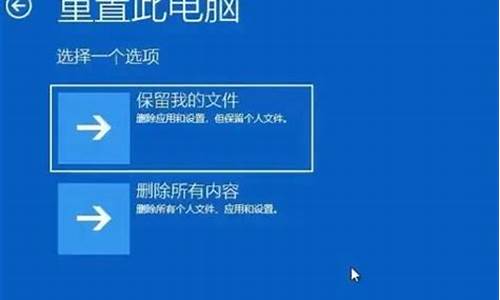全是英语的电脑系统怎么做-电脑系统英语翻译
1.怎样重装电脑系统 详细一点 都是英文的
2.电脑设置显示英文怎么办啊
3.电脑开机都是英文怎么办,怎么重装?
怎样重装电脑系统 详细一点 都是英文的

把电脑的开机设为光驱启动为第一项:不同品牌的计算机进入BIOS设置方法也不一样,有的开机按DEL键,有的是按f2、f10、F12……直接选启动菜单。
设置方法:
1.启动计算机,并按住DEL键不放,直到出现BIOS设置窗口(通常为蓝色背景,**英文字)。
2.选择并进入第二项,“BIOS SETUP”(BIOS设置)。在里面找到包含BOOT文字的项或组,并找到依次排列的“FIRST”“SECEND”“THIRD”三项,分别代表“第一项启动”“第二项启动”和“第三项启动”。这里我们按顺序依次设置为“光驱”“软驱”“硬盘”即可。(如在这一页没有见到这三项英文,通常BOOT右边的选项菜单为“SETUP”,这时按回车进入即可看到了)应该选择“FIRST”敲回车键,在出来的子菜单选择CD-ROM。再按回车键 。
3.选择好启动方式后,按F10键,出现英文对话框,按“Y”键(可省略),并回车,计算机自动重启,然后把光盘放入光驱里面。出现安装界面都会有提示的。 祝你成功
重装系统方法(首先得准备一张系统安装盘):
重启电脑,当屏幕出现类似于“Press *** to enter setup”的字样时,你注意看“***”是什么,***就代表按什么键进入BIOS。
第一、设置光盘驱动:1、机器启动后首先按Del键进入BIOS(笔记本按F2或看主板说明)。2、通过键盘上的方向键选中Advanced BIOS Features。 3、回车进入BIOS设置界面。 4、用方向键选中First Boot Device或(1st Boot Device) 回车 。5、用上下方向键选中CDROM。 6、按ESC返回BIOS设置界面。按F10 。7、按 ‘Y’键后回车,重启电脑。
需要注意的是,由于BIOS的不同,进入BIOS后设置按键也有可能不同。如果是AMI bios,进入BIOS之后按右方向键,第四项,然后选择同样的类似first boot device 的选项,然后保存更改退出。如果是笔记本,可以按F2进入BIOS,后面的设置大同小异。
第二、
(1)重启电脑, 放入光盘,在读光盘的时候按回车键(就是出现黑屏上有一排英文press anykey to boot from CDROM 时,立即回车)。
(2)片刻,屏幕出现欢迎安装程序界面,选择现在安装,并回车。
(3)显示‘许可协议’按F8后,加载信息 。
(4)选择全新安装
第三、选择你要安装的分区(一般都选C,原来的系统)。如果你是新的没有分区的硬盘,你可以创建分区了,如果你有分区,选择任意一个分区都可以,当然最好是选择你现在window所在的分区是最好的,这样它会提示你您的电脑已经存在一个系统,windows可以为你修复它,修复请按R,但你当然不修复对吧?这时候选择enter吧,安装全新的操作系统,然后选择格式化这个分区!这时候注意,windows2000以上最好安装在超过5G的分区,还要确保你的分区是完好的。
第四、用NTFS格式化这个分区。(如果你要保留你的文件的话,选择保持文件系统无变化好了!希望你能保持良好的习惯,自己的文件不要存在系统盘下,不要用windows提供的我的文档我的收藏之类,因为等你要重装系统时候会很麻烦。不幸如果你已经有文件在那里,你最好先把他们移到别的分区里,因为装系统补用把所以分区都格式化的,放到别的分区就放心了!)这一步安装过程会有提示,如果使用windows2000以上系统,如xp或2003,建议你选择用ntfs格式格式化硬盘!
第五、开始复制文件:此过程稍长,耐心等等,无需干预,等待就可以了。它在复制文件哦!
第六、重启了,还会出现:press anykey to boot from CDROM。。。这时候不要在按任意键了啊,否则你要重复一次了。
第七、进入windows环境的安装部分了。
按提示输入你的信息,如:安装序列号,地域和语言,是否设置网络组等。
第八、重启了,快进入你熟悉的windows了,设置用户。(只有xp才有这个选项。)
第九、系统装完了,将光盘启动改回为硬盘启动(即first boot device 的选项为HDD0),方法与第一的方法相同,重启就行了。
第十、该装驱动了,建议安装顺序如下:主板驱动(虽然不装xp也能工作)-- 显卡---声卡---其他(这都要看你是不是主板集成了声卡显卡啊)如果你的驱动都不是自启动光盘,没关系,xp启动时候会告诉你发现新硬件了,安装时候选择让它自己搜索,在搜索中包括光盘位置(或者你知道驱动在那个文件夹存着),就可以安装了。或者你到设备管理器找到那些还是问号的硬件,一个个安装驱动程序吧。
另外附上安装视频教程:此安装视频只是放入光盘后出现的情况,第一步进入BIOS没有,先必须得把启动改为光盘启动,否则它还是硬盘启动,又回到原来的情况了)
电脑设置显示英文怎么办啊
1. 电脑屏幕出现英文怎么办
先这样试一试:
在BIOS中,把第一启动项改为硬盘!
具体方法:
1、在启动计算机时立即按 Delete (Del)删除键进入 BIOS基本输入输出系统设置。
2、选择 Advanced BIOS Features 高级 BIOS 特性设置,并将 First Boot Device (1st Boot) 第一启动设备根据需要设置为 HDD 硬盘启动具体操作:将光标移动到 First Boot Device (1st Boot),按 Enter 回车键,用光标键选择 HDD 再按 Enter 回车键,然后按 F10 当你看到类似 Save and exit setup? (Y/N)是否保存设置并退出?,你键入 Y ,也就是 Yes是,这时候计算机自动重启。
2. 电脑屏幕上全部显示的是英文怎么办
以windows10的电脑桌面为例,具体操作如下:
1、浏览电脑上的所有内容,找到电脑主页面左下角的选项,然后点击进入,随后会出现一个窗口,浏览窗口中的所有信息,点击开始按键上方的设置(Set up)的图标。
2、进入到设置(Set up)选项的主页面后,浏览页面中的所有信息,找到时间和语言(time and language)这个选项,然后点击进入。
3、在时间和语言(time and language)的主页面中浏览页面中的所有内容信息,找到并点击区域和语言(regions and languages)这一选项,开始进入到语言的切换。
4、在随后出现的页面中,找到需要用到的语言(languages)这个选项,在语言设置中点击中文(中华人民共和国)这个选项,这样电脑屏幕上的软件信息就会从英文状态转变成中文状态。
3. 电脑一直出现英文怎么办
朋友,你好,从你的讲述来看,开机出现英文,不能进系统,由于你没有,所以不能针对性回答,但对平常出现英文的现象,主要的原因很可能是三个:(下面包括处理方法)
(1)造成你这个现象的主要原因是硬盘的主引导记录(MBR)出现错误或者损坏,所以你就要从重建主引导记录(MBR)入手,处理方法:首先你要准备一张带PE的GHOST版的最新安装光盘,不管是XP还是WIN7,(一般软件店或者电脑店都有买¥5-8一张)或者准备一个带PE的U盘,接着开机按下F12键或者开机按下DEL进入到BIOS中,设好第一启动项为光驱(或者U盘),放入光盘(或者插入U盘),进入光盘中(或者U盘中),进入WINPE中,找到一个叫diskgenius的软件,打开这个软件,找到你的“硬盘”,选中你的硬盘,点右键,会弹出一个下拉列框,上面就有一个“重建主引导记录(MBR)”,你点击这个“重建主引导记录(MBR)”,然后就会弹出一个对话框,你点击“是”,然后弹出“任务成功完成”的对话框,你点“确定”,就可以修复主引导记录了。 然后重启电脑,你的电脑也就能够进操作系统了,百分之九十五可以解决问题。
(2)主板BIOS的第一启动项没有设置好(通常是设为光驱和硬盘)也会导至无法引导系统而出现英文界面:
处理方法:一般情况下,是这样处理的,因为主板分二大类,
第一类是Award 6.0 型的主板:是这样设置的:当电脑刚刚启动后:按下“DEL”键或“Delete”键不放手(当然有的电脑也是安ESC,F1,F2。F4,F11,但大部分电脑是安DELETE。),直到出现BIOS设置窗口,然后用方向键,你找到“Advanced BIOS Features---BOOT Device Priority---1St BOOT Device ( 1ST FLOPPY DRIVE 代表软驱 SATA:SM-WDC WD5000 代表硬盘 CD/DVD :PS-ATAPI IH 代表光驱)只要在这里按下ENTER 选中CD/DVD或者SATA,然后按下F10,出现英文对话框,选中“OK”键,并回车,计算机自动重启,证明更改的,设置生效了。一般这样设置就能进系统了。
第二类AMI 8.0 型的主板:是这样设置的:当电脑刚刚启动后,并按住DEL键不放(有的电脑是按F1,F2,F4,F11,ESC但用得最多的是DELETE),直到出现BIOS设置窗口,然后用方向键,你找到BOOT----boot settings---boot device priority--enter(确定)--1ST BOOT DEVICE---DVD/CD ROM(SATA:SM-WDC WD5000)--enter(确定))然后按下F10,.选择好启动方式后,按F10键,出现英文对话框,选中“OK”键,并回车,计算机自动重启,证明更改的,设置生效了。一般这样设置就能进系统了。
3)如果上面二种方法都试了还是不能进系统,并且伴有英文画面, 哪就很有可能是系统被损坏或者系统文件中毒,丢失,导至无法引导系统,遇上这种情况:只能一键还原或者用光盘或者U盘重装系统。
希望我的回答对你有所帮助,祝你成功,快乐~~~
4. 电脑设成英文显示了,怎么改回来啊
是否中文显示成方框框。
如果是就是未安装中文支持。
引用:我现在就是用英文版xp的,我装过好多次英文版系统。
如果在安装系统的过程中没有设置好,开机进入系统后进入Control Panel(控制面板)——Regional and Language Options(区域和语言设置),首先确保Languages(语言)的第二个选项:Install files for East Asian languages(安装东亚语言)选上并变灰了。
你的电脑能显示网页的中文,证明肯定是安装了东亚语言的,你只须确认Regional Options中的下面的Select an item to match its preferences,or click Customize to choose your own formats:下选Chinese(PRC)(简体中文,一般选简体的,如果你是香港或台湾等非大陆的也可选对应的中文)和在Advanced的select a language to match the language version of the non-Unicode programs you want to use:的选Chinese(PRC)就可以了
上面说得太乱,即是在Regional Options和Advanced都是的第一个可选语言里都是选Chinese(PRC)。没有选好这两项是中文的会有软件不能显示中文、不能显示中文文件夹的现象的。
5. 电脑怎么设置成英文
1,打开win10电脑,在开始菜单中点击‘设置’。
2,在设置中点击“时间和语言”,点击打开。
3,在窗口中选择“区域和语言”,点击打开。
4,在窗口中点击‘添加语言’。
5,最后,在窗口中点击“英语”即可,问题解决。
6. 电脑出现了英文怎么办
可尝试在BIOS界面中点击F9键--回车键--F10键--回车键,若仍无法进入系统,请按以下操作更改BIOS设置:
1.开机的时候长按F2键进入BIOS界面,通过方向键进Secure菜单,通过方向键选择Secure Boot
Control选项,将其设定为 Disabled”
2.通过方向键进入Boot菜单,通过方向键选择Lunch CSM选项,将其设定为“Enabled”
3.点击F10保存设置,重启电脑试试。
7. 电脑提示都变成英文了,怎么设置成中文啊 啊
将电脑提示重新设置回中文步骤如下:(演示使用WIN10系统,其他Windows版本操作大致相同)
1丶开始->;搜索“控制面板”,点击右侧的打开按钮。
2丶单击“区域和语言”。
3丶单击“区域”。
4丶最后在上方红框内的下拉菜单中选择“与Windows显示语言匹配”即可。
电脑开机都是英文怎么办,怎么重装?
系统有问题了。直接换个验证过的系统盘重装系统就行了,这样就可以全程自动、顺利解决 系统蓝屏 的问题了。用u盘或者硬盘这些都是可以的,且安装速度非常快。但关键是:要有兼容性好的(兼容ide、achi、Raid模式的安装)并能自动永久激活的、能够自动安装机器硬件驱动序的系统盘,这就可以全程自动、顺利重装系统了。方法如下:
1、U盘安装:用ultraiso软件,打开下载好的系统安装盘文件(ISO文件),执行“写入映像文件”把U盘插到电脑上,点击“确定”,等待程序执行完毕后,这样就做好了启动及安装系统用的u盘,用这个做好的系统u盘引导启动机器后,即可顺利重装系统了;
2、硬盘安装:前提是,需要有一个可以正常运行的Windows系统,提取下载的ISO文件中的“*.GHO”和“安装系统.EXE”到电脑的非系统分区,然后运行“安装系统.EXE”,直接回车确认还原操作,再次确认执行自动安装操作(执行前注意备份C盘重要资料);
3、图文版教程:有这方面的详细图文版安装教程怎么给你?不能附加的。会被系统判为违规的。
声明:本站所有文章资源内容,如无特殊说明或标注,均为采集网络资源。如若本站内容侵犯了原著者的合法权益,可联系本站删除。